Ngày nay nhu cầu sử dụng máy chiếu không chỉ gói gọn trong công việc, học tập mà còn ở cả giải trí như xem phim, chơi game hay cùng nhau thưởng thức những nội dung chất lượng cao tại gia. Vậy thì việc kết nối máy chiếu bằng dây với laptop PC qua các cổng như HDMI, VGA hay USB Type C thì đã quá dễ dàng rồi
Hôm nay hãy để Phúc Anh chỉ cho bạn cách kết nối không dây máy chiếu với điện thoại, tablet, laptop ngay trong bài viết sau đây nhé!

Trình chiếu không dây là phương pháp sử dụng công nghệ để kết nối thiết bị của bạn (máy tính, điện thoại, máy tính bảng) với máy chiếu, màn hình hoặc TV mà không cần sử dụng cáp tín hiệu (HDMI, VGA hay USB Type C). Nhờ vậy, bạn có thể dễ dàng chia sẻ nội dung như bài thuyết trình, video, hình ảnh,... lên màn hình lớn một cách tiện lợi và hiện đại.

- Tiện lợi: Loại bỏ sự vướng víu của dây cáp, giúp bạn dễ dàng di chuyển thiết bị và trình chiếu ở mọi nơi.
- Nhanh chóng: Kết nối nhanh chóng và đơn giản, tiết kiệm thời gian cho việc thiết lập.

- Linh hoạt: Hỗ trợ nhiều loại thiết bị và hệ điều hành, cho phép bạn trình chiếu từ nhiều nguồn khác nhau.
- Cộng tác: Nhiều người có thể kết nối cùng lúc và chia sẻ nội dung trên cùng một màn hình.
- Hiện đại: Mang đến trải nghiệm trình chiếu chuyên nghiệp và ấn tượng.
Trước hết không phải dòng máy chiếu nào cũng có chức năng trình chiếu không dây.
Trình chiếu không dây có các hình thức phổ biến như qua Bluetooth, qua NFC và dạng phản chiếu.
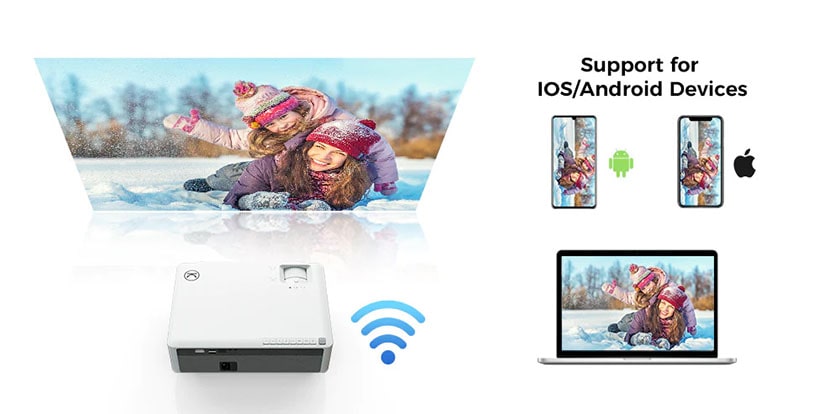
Trong đó đại đa số các dòng máy chiếu hiện nay đang sử dụng phương thức phản chiếu thường có tên gọi là Wireless Mirroring, Wireless projection, Screen Mirroring, …
Điều kiện cần và đủ để máy chiếu có khả năng phản chiếu đến thiết bị khác là khi:
- Máy chiếu phải có hỗ trợ kết nối mạng (tức là có sẵn module wireless, có cổng mạng LAN hoặc bắt buộc phải có cổng chờ để cắm USB wireless)
Lưu ý: cổng chờ để cắm USB wireless này không phải là cổng để cắm USB bình thường, cổng đó thường sẽ có kí hiệu như hình wifi để người dùng phân biệt rõ đây là cổng chờ để cắm USB wireless (hình minh họa dưới đây)

- Các dòng máy chiếu không dây muốn sử dụng tính năng phản chiếu cần kết nối thiết bị phát và máy chiếu chung 1 kết nối mạng không dây và nên sử dụng router wifi có băng tần kép để khi trình chiếu không bị delay.
AirPlay chính là tính năng trình chiếu không dây trên các sản phẩm nhà Apple, bạn thực hiện thao tác vuốt từ trên xuống góc phải màn hình (iPhone X trở lên) hoặc từ dưới lên (iPhone 8 Plus trở xuống) để mở Control Center rồi nhấn vào biểu tượng AirPlay nhập mã hiển thị nếu có để bắt đầu trình chiếu không dây nhé.
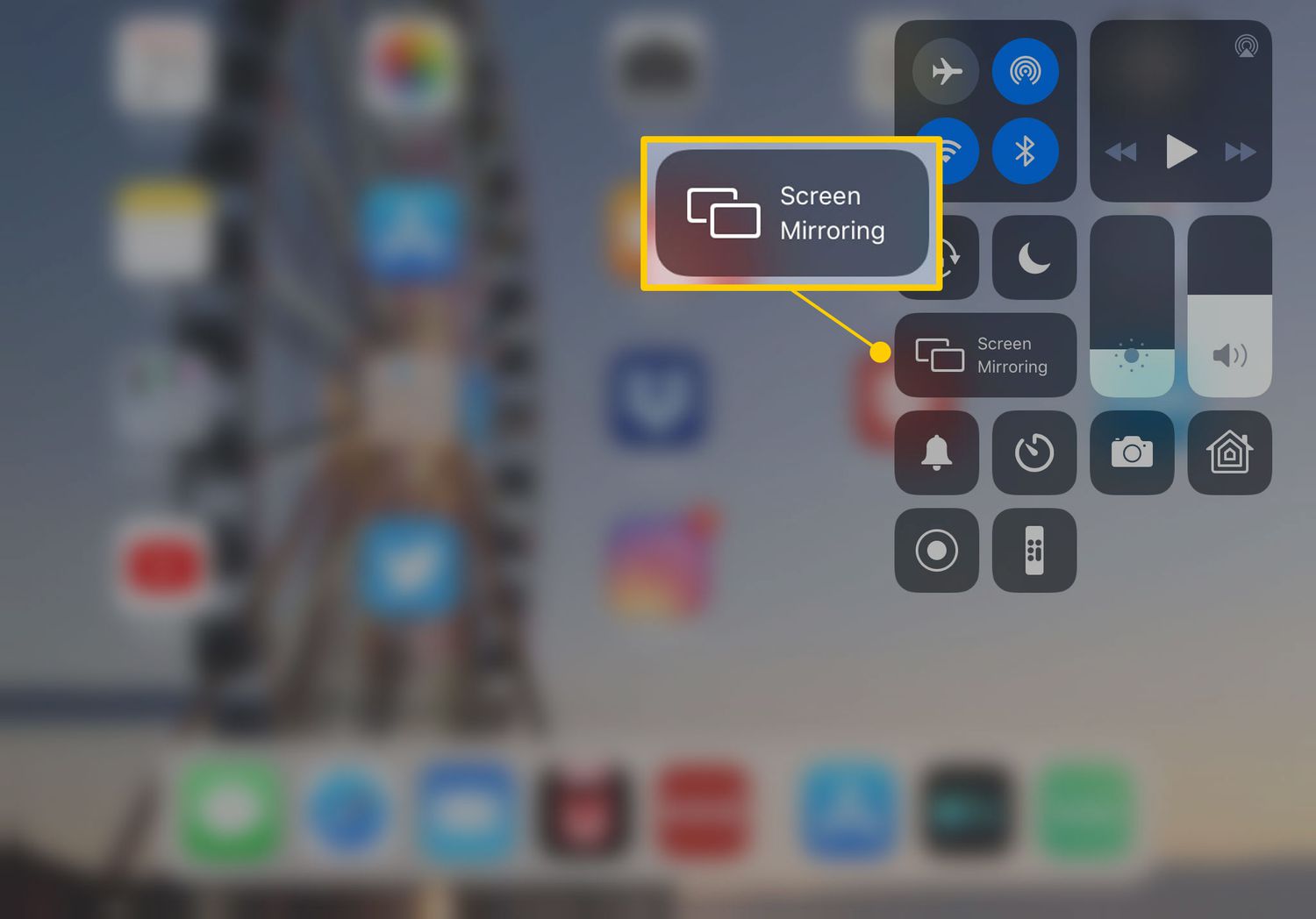
Ví dụ ở đây mình đang có chiếc máy chiếu Epson LCD EB-2265U được tích hợp sẵn phần cứng có thể kết nối không dây. Tại đây mình sẽ thực hiện theo các bước sau để có thể thực hiện phản chiếu:
Bước 1: vào App Store tải về ứng dụng Epson iProjection
Bước 2: vào ứng dụng, quét mã QR trên màn hình rồi sử dụng những tính năng có trong máy chiếu.
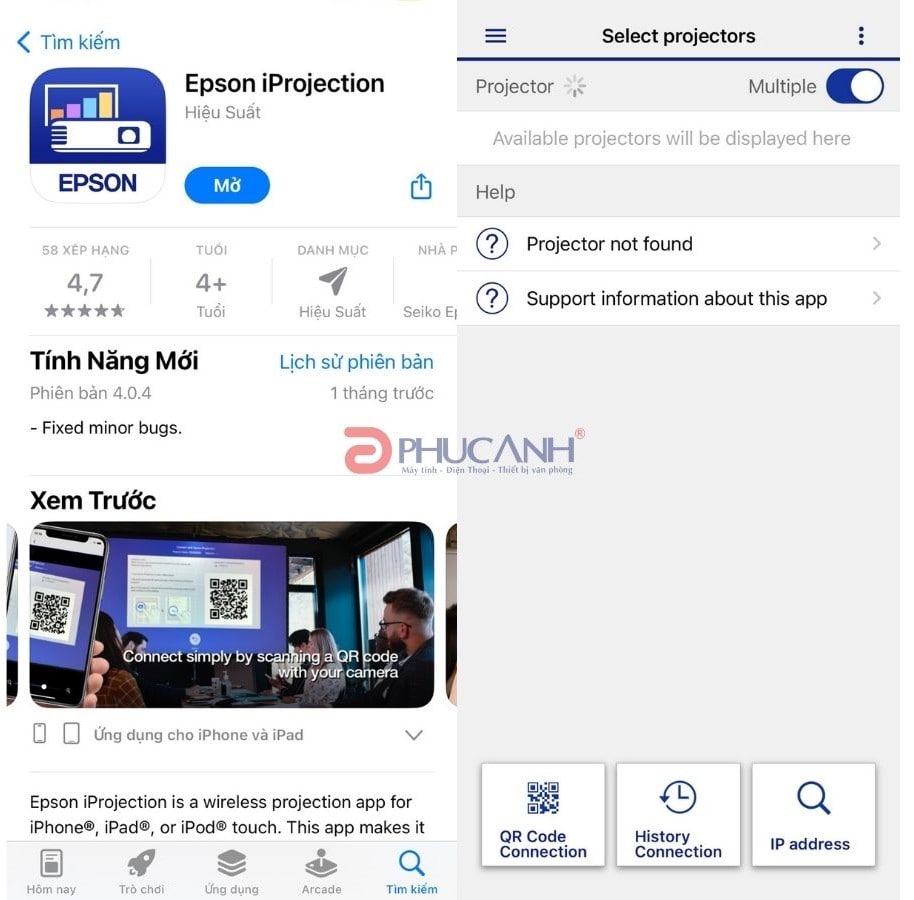
Với các thiết bị chạy hệ điều hành Android, bạn dễ dàng phản chiếu màn hình luôn mà không cần cài đặt ứng dụng thứ 3. Tuy nhiên với các thiết bị và phiên bản Android khác tên gọi và vị trí của tính năng này có thể thay đổi tùy theo nhà sản xuất.

Mình có ở đây Samsung Galaxy S24 Ultra và mình có thể thực hiện phản chiếu dễ dàng qua thao tác sau:
Bước 1: vuốt từ trên xuống để mở Control Center, tại đây nhấn vào biểu tượng "Smart View"
Bước 2: chọn thiết bị mà bạn muốn phản chiếu rồi nhấn kết nối để Samsung S24 Ultra trình chiếu nội dung là xong
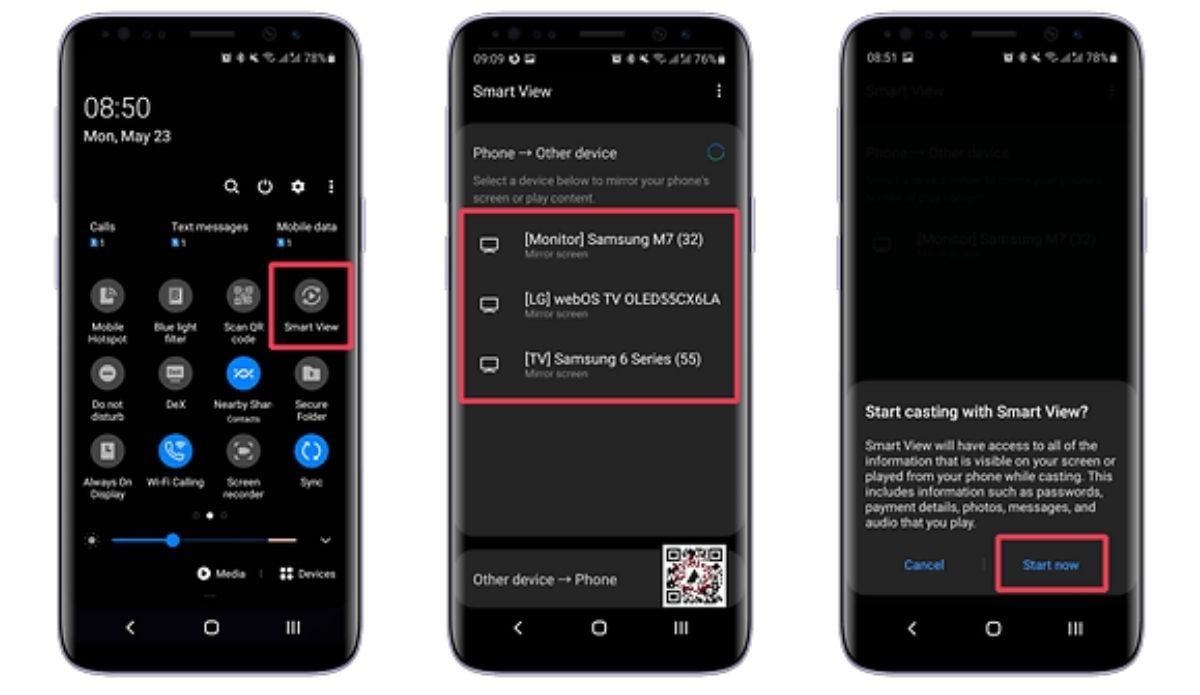
Đại đa số laptop chạy hệ điều hành Windows 10/11 hiện nay đều hỗ trợ tính năng trình chiếu không dây. Bạn thực hiện thao tác sau để kết nối máy tính, laptop với máy chiếu
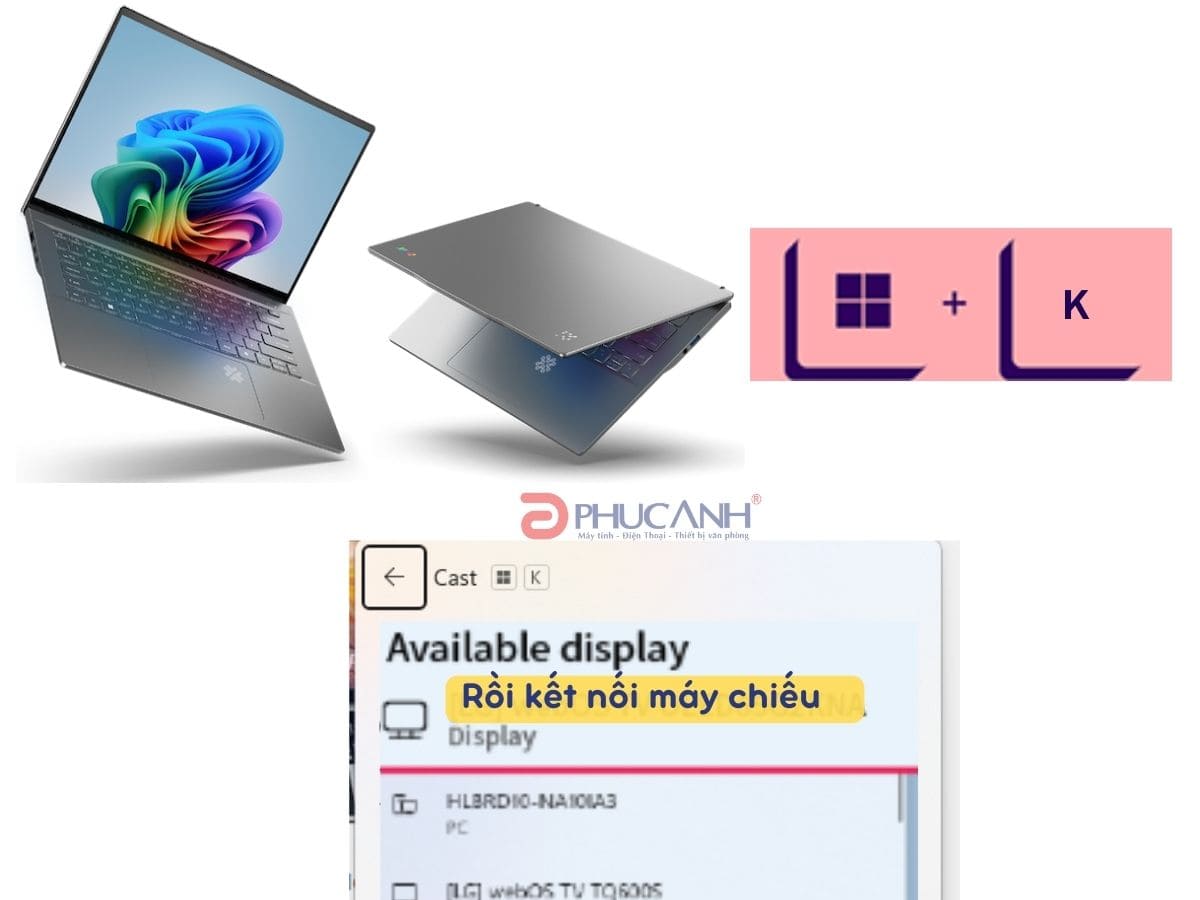
Bước 1: Bạn nhấn tổ hợp phím Windows + K
Bước 2: Bạn chọn máy chiếu để kết nối, rồi chọn phương thức trình chiếu để kết nối là xong.
Video hướng dẫn chi tiết Cách kết nối không dây máy chiếu với laptop - điện thoại đơn giản nhất 2024
Trên đây là tổng hợp cách kết nối máy chiếu với laptop - điện thoại đơn giản nhất. Đừng quên rằng Phúc Anh là địa chỉ mua sắm thiết bị điện tử hàng đầu miền Bắc chuyên cung cấp giải pháp về công nghệ với mục tiêu không chỉ mang đến cho khách hàng nhiều sản phẩm chính hãng với ưu đãi hấp dẫn nhất, mà còn cung cấp nhiều thông tin công nghệ, tiện ích sử dụng nhằm giúp khách hàng có các lựa chọn phù hợp nhất.
Hãy liên hệ ngay Phúc Anh nếu bạn cần giải pháp trình chiếu không dây với máy chiếu, laptop, điện thoại, tablet bạn nhé!
Bài viết khác

![[Đánh giá] Máy Scan HP ScanJet Pro 3600 F1 so với HP ScanJet Pro 2600 F1: có nên nâng cấp?](https://phucanhcdn.com/media/news/1000002761_scan_hp_scanjet_pro_3600_f1.jpeg)
![[Review] Máy in đa chức năng HP LaserJet MFP M236DW: In, scan, copy siêu nhanh, phục vụ mọi nhu cầu in ấn](https://phucanhcdn.com/media/news/1000002700_1000002700_1505202472.jpg)

|
Phòng bán hàng trực tuyến
Địa chỉ: Tầng 4, 89 Lê Duẩn, Hoàn Kiếm, Hà Nội. Điện thoại: 1900 2164 (ext 1) Hoặc 0974 55 88 11  Chat zalo Bàn hàng trực tuyến Chat zalo Bàn hàng trực tuyến Email: banhangonline@phucanh.com.vn [Bản đồ đường đi] |
Showroom Phúc anh 15 xã đàn
Địa chỉ: 15 Xã Đàn, Đống Đa, Hà Nội. Điện thoại: (024) 3968 9966 (ext 1)  Chat zalo Phúc Anh 15 Xã Đàn Chat zalo Phúc Anh 15 Xã Đàn
Email: phucanh.xadan@phucanh.com.vn Giờ mở cửa từ 08h00 đến 21h00 [Bản đồ đường đi] |
Trụ sở chính/ Showroom PHÚC ANH 152 TRẦN DUY HƯNG
Địa chỉ: 152-154 Trần Duy Hưng, Cầu Giấy, Hà Nội. Điện thoại: (024) 3968 9966 (ext 2)  Chat zalo Phúc Anh 152 Trần Duy Hưng Chat zalo Phúc Anh 152 Trần Duy Hưng
Email: phucanh.tranduyhung@phucanh.com.vn Giờ mở cửa từ 08h00 đến 21h00 [Bản đồ đường đi] |
PHÒNG KINH DOANH PHÂN PHỐI
Địa chỉ: Tầng 5, 134 Thái Hà, Đống Đa, Hà Nội. Điện thoại: 097 322 7711 Email: kdpp@phucanh.com.vn [Bản đồ đường đi] |
|
PHÒNG DỰ ÁN VÀ KHÁCH HÀNG DOANH NGHIỆP
Địa chỉ: Tầng 5,134 Thái Hà, Đống Đa, Hà Nội. Điện thoại: 1900 2164 (ext 2)  Chat zalo Bàn hàng trực tuyến Chat zalo Bàn hàng trực tuyến Hoặc 038 658 6699 Email: kdda@phucanh.com.vn [Bản đồ đường đi] |
SHOWROOM Phúc Anh 89 Lê Duẩn
Địa chỉ: 89 Lê Duẩn, Cửa Nam, Hoàn Kiếm, Hà Nội. Điện thoại: (024) 3968 9966 (ext 6)  Chat zalo với Phúc Anh 89 Lê Duẩn Chat zalo với Phúc Anh 89 Lê Duẩn Email: phucanh.leduan@phucanh.com.vn Giờ mở cửa từ 08h00 đến 21h00 [Bản đồ đường đi] |
showroom PHÚC ANH 134 THÁI HÀ
Địa chỉ: 134 Thái Hà, Đống Đa, Hà Nội. Điện thoại: (024) 3968 9966 (ext 3)  Chat zalo với Phúc Anh 134 Thái Hà Chat zalo với Phúc Anh 134 Thái Hà Email: phucanh.thaiha@phucanh.com.vn Giờ mở cửa từ 08h đến 21h00 [Bản đồ đường đi] |
Showroom Phúc anh 141 phạm văn đồng
Địa chỉ: 141-143 Phạm Văn Đồng, Cầu Giấy, Hà Nội. Điện thoại: (024) 3968 9966 (ext 5)  Chat zalo Phúc Anh 141 Phạm Văn Đồng Chat zalo Phúc Anh 141 Phạm Văn Đồng
Email: phucanh.phamvandong@phucanh.com.vn Giờ mở cửa từ 08h00 đến 21h00 [Bản đồ đường đi] |
Hãy Like fanpage Phúc Anh để trở thành Fan của Phúc Anh ngay trong hôm nay!
Phúc Anh 15 Xã Đàn, Đống Đa, Hà Nội
Điện thoại: (024) 35737383
Phúc Anh 152 - 154 Trần Duy Hưng, Cầu Giấy, Hà Nội
Điện thoại: (024) 37545599
Phúc Anh 169 Thái Hà, Đống Đa, Hà Nội
Điện thoại: (024) 38571919
Phúc Anh 150 Nguyễn Văn Cừ, Long Biên, Hà Nội
Điện thoại: (024) 39689966
Phúc Anh 141 - 143 Phạm Văn Đồng, Cầu Giấy, Hà Nội
Sản phẩm Gaming: (Nhánh 1)
PC Gaming (Nhánh phụ 1)
Laptop Gaming, Màn hình Gaming (Nhánh phụ 2)
Bàn phím, Chuột, Gear (Nhánh phụ 3)
Sản phẩm, giải pháp cho doanh nghiệp: (Nhánh 2)
Máy chủ, Máy Workstation lắp ráp, Thiết bị mạng, Hệ thống lưu trữ (Nhánh phụ 1)
Laptop cao cấp, Máy Workstation đồng bộ (Nhánh phụ 2)
Máy tính cho doanh nghiệp, Phần mềm bản quyền (Nhánh phụ 3)
Máy in, máy chiếu, máy văn phòng cho doanh nghiệp (Nhánh phụ 4)
Thiết bị bán hàng siêu thị (Nhánh phụ 5)
Sản phẩm, Giải pháp camera an ninh, nhà thông minh: (Nhánh 3)
Camera, máy chấm công, chuông cửa có hình, khóa thông minh, thiết bị nhà thông minh

